Az iMovie visszaállítása Macen
Állítsa vissza az iMovie beállításait, ha a projektek vagy az események nem megfelelően jelennek meg, az iMovie nem nyílik meg, vagy az iMovie váratlanul bezáródik.
A kezdés előtti teendők
Először győződjön meg arról, hogy az iMovie alkalmazásra vonatkozóan kipróbálta az összes alapvető hibaelhárítási lépést.
Mindenképpen készítsen biztonsági mentést az iMovie-könyvtárakról, a médiafájlokról és az iMovie alkalmazásról.
A könyvtárak megkeresése
Alapértelmezés szerint az iMovie-könyvtár a Mac Filmek mappájában található. Ha ott nincs, akkor keresse meg a könyvtár helyét, és jegyezze fel, mielőtt visszaállítaná az iMovie-t.
Ha meg tudja nyitni az iMovie alkalmazást, a Control gombot lenyomva kattintson rá a könyvtárra az iMovie oldalsávján, majd válassza ki a Megjelenítés a Finderben menüpontot. A Finder ekkor megnyílik, és az iMovie-könyvtár lesz kijelölve. Az útvonal az ablak alján jelenik meg.
Ha nem tudja megnyitni az iMovie alkalmazást:
Nyissa meg a Findert, és az ablak sarkában található keresőmezőbe írja be az „iMovie-könyvtár” kifejezést.
Az előugró menüben kattintson a „Fajták” részben az iMovie-könyvtárra, így megjelenik a Macen található összes iMovie-könyvtár.
A kiválasztáshoz kattintson a lista egyik iMovie-könyvtárára. A könyvtár útvonala a Finder-ablak alján megjelenik. Jegyezze fel az útvonalat.
Ha több iMovie-könyvtára van, válassza ki az egyes könyvtárakat és jegyezze fel az útvonalukat.
Ha a könyvtárat nem a Filmek mappában tárolja a rendszer, manuálisan kell majd megnyitnia az iMovie visszaállítása után.
Az iMovie visszaállítása
Ha nyitva van, lépjen ki az iMovie alkalmazásból.
Tartsa lenyomva a billentyűzeten az Alt és a Command billentyűket, és nyissa meg újra az iMovie-t.
A megjelenő ablakban kattintson a Delete Preferences (Beállítások törlése) lehetőségre.
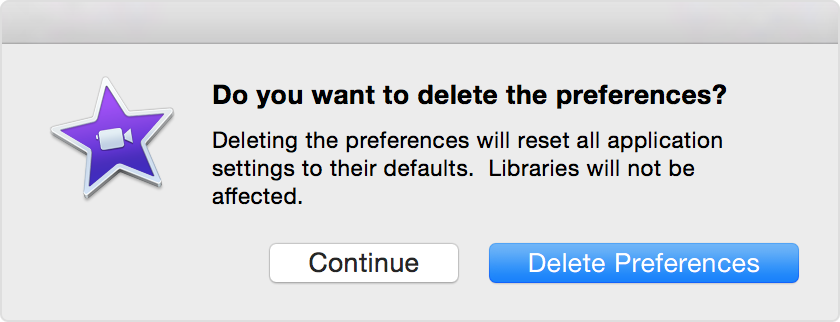
Ezzel törli az iMovie beállításait és az alkalmazás az alapértelmezett beállításokkal fog elindulni.
Az iMovie-könyvtárak manuális megnyitása
Ha az iMovie-könyvtárakat nem a Filmek mappában, hanem például egy külső meghajtón tárolja, a következő lépésekkel tudja őket újból megnyitni:
A Fájl menüben válassza ki a Könyvtár megnyitása > Egyéb menüpontot.
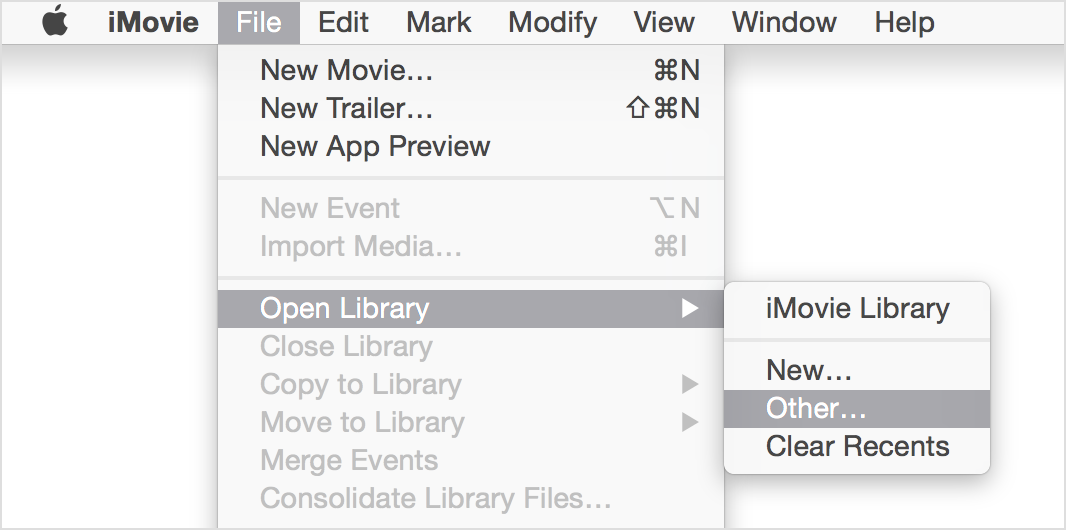
Kattintson a Megkeresés elemre.
Keresse meg és kattintson az iMovie-könyvtárra.
Kattintson a Megnyitás gombra.
A nem az Apple által gyártott termékekre, illetve az Apple ellenőrzésén kívül eső vagy általa nem tesztelt független webhelyekre vonatkozó információk nem tekinthetők javaslatoknak vagy ajánlásoknak. Az Apple nem vállal felelősséget a harmadik felek webhelyeinek és termékeinek kiválasztására, teljesítményére, illetve használatára vonatkozólag. Az Apple nem garantálja, hogy a harmadik felek webhelyei pontosak vagy megbízhatóak. Forduljon az adott félhez további információkért.
